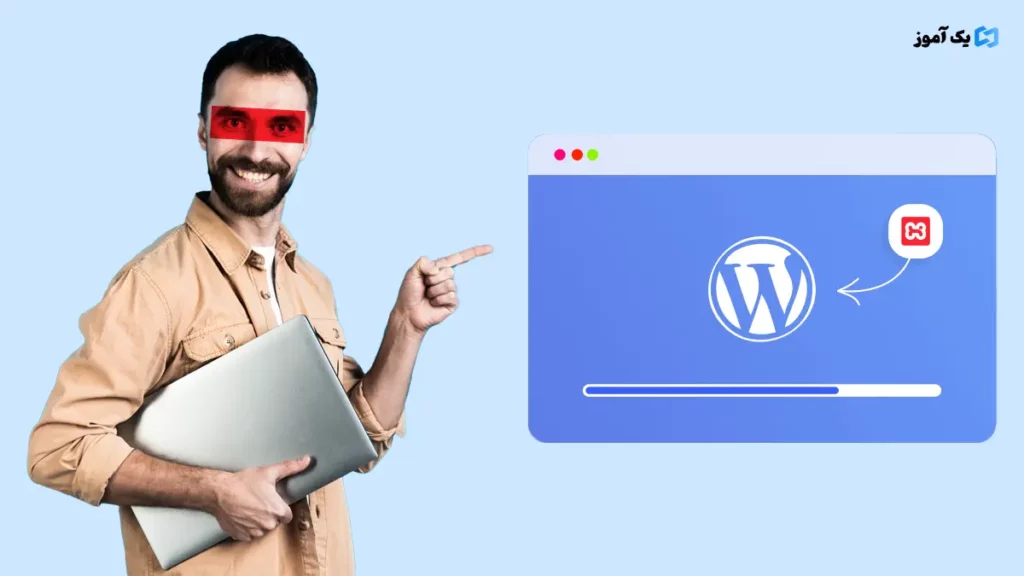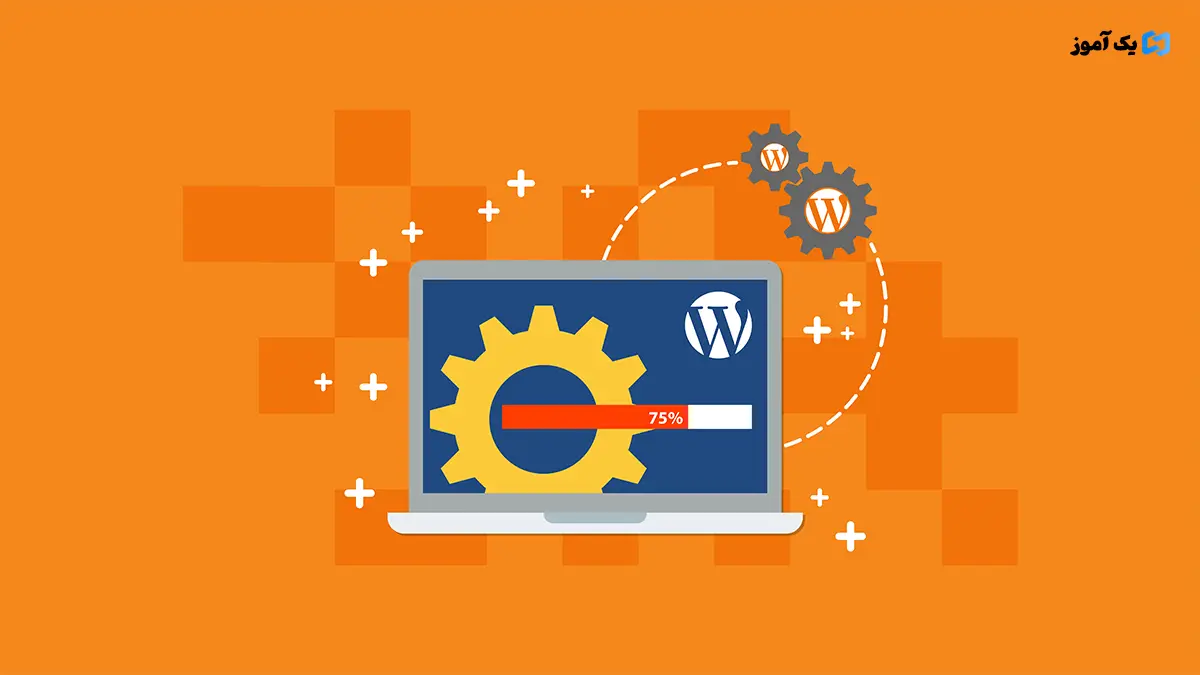ساخت سایت
آموزش نصب وردپرس روی هاست و لوکال هاست به صورت تصویری
فهرست مقاله
- 1 نحوه نصب وردپرس
- 2
- 3 چگونه وردپرس را روی هاست نصب کنیم؟
- 4 آموزش نصب وردپرس روی لوکال هاست
- 4.1 سرور مجازی یا لوکال هاست چیست؟
- 4.2 چگونه وردپرس را روی لوکال هاست نصب کنیم؟
- 4.2.1 مرحله اول – اجرای نرم افزار لاراگون
- 4.2.2 مرحله دوم – بررسی عملکرد درست نرم افزار لاراگون
- 4.2.3 مرحله سوم – کپی کردن فایلهای وردپرس در پوشه سرور مجازی (روت اصلی)
- 4.2.4 مرحله چهارم – فراخوانی نصب وردپرس در لوکال هاست
- 4.2.5 مرحله پنجم – شروع آموزش نصب وردپرس در لوکال هاست
- 4.2.6 مرحله ششم – ساختن دیتابیس برای نصب وردپرس
- 4.2.7 مرحله هفتم – متصل کردن دیتابیس به وردپرس
- 4.2.8 مرحله هشتم – وارد کردن اطلاعات کاربری مدیر سایت
- 4.3 جمع بندی
وردپرس یک سیستم مدیریت محتوا رایگان برای ساخت وب سایت رایگان میباشد. در این صفحه آموزش نصب وردپرس روی هاست و یا لوکال هاست را ارائه خواهیم کرد. این بستگی به شما دارد که، میخواهید از کدام روش استفاده کنید.
نحوه نصب وردپرس
نصب و راه اندازی وردپرس پیش نیازهایی دارد که ابتدا به معرفی و توضیح این پیش نیازها میپردازیم. شما برای بالا آوردن یک سایت با وردپرس ابتدا باید هدف خودتان را تعیین کنید. آیا شما میخواهید یک سایت واقعی بسازید که بر بستر اینترنت کار کند و مردم بتوانند به آن دسترسی داشته باشند؟ یا اینکه صرفا میخواهید برای تمرین و یادگیری کار با وردپرس این کار را انجام دهید؟
پیش نیازهای راه اندازی وردپرس
برای راه اندازی یک سایت واقعی به موارد زیر نیاز دارید:
- خرید هاست و دامنه (البته هاست و دامنه را باید اجاره کنید. اما چون واژه خرید در بین کاربران مرسوم است، ما هم از این اصطلاح استفاده کردهایم.)
- دانلود وردپرس از سایت رسمی
- اتصال هاست و دامنه از طریق DNS
- داشتن دانش کار با کامپیوتر
- داشتن اینترنت با سرعت مناسب
- پشتکار و علاقه برای کار با وردپرس
- شروع یادگیری کار با وردپرس
برای راه اندازی سایت تمرینی با وردپرس به موارد زیر نیاز دارید:
- یک کامپیوتر یا لپ تاپ
- دانلود وردپرس از سایت رسمی
- داشتن اینترنت با سرعت مناسب
- نرم افزاری برای ایجاد سرور مجازی (نرم افزارهایی که برای این کار کاربرد بیشتری دارند، مانند: زمپ، ومپ و لاراگون میباشند.)
حالا که با پیش نیازهای نصب و راه اندازی وردپرس آشنا شدیم، در ادامه مقاله به آموزش نصب وردپرس روی هاست و آموزش نصب وردپرس روی لوکال هاست خواهیم پرداخت. در نظر داشته باشید که برای نصب وردپرس روی سرور مجازی در این مقاله ما از نرم افزار لازاگون استفاده خواهیم کرد. (نرم افزارهای سرور مجازی زیادی در حال حاضر برای نصب وردپرس و یا سایر سیستمهای مدیریت محتوا مانند وردپرس وجود دارند. اما طبق تجربه ما در حوزه طراحی سایت به کمک wordpress نرم افزار لاراگون میتواند انتخاب خوبی باشد. برای دانلود رایگان نرم افزار laragon اینجا کلیک کنید.)
چگونه وردپرس را روی هاست نصب کنیم؟
اگر شما میخواهید وردپرس را روی هاست نصب کنید. روشهای مختلفی وجود دارد. از آن جایی که ما در این مقاله قصد داریم شما خیلی سریع کار با وردپرس فارسی را شروع کنید، سریعترین روش برای نصب و راهاندازی وردپرس فارسی روی هاست را به شما پیشنهاد میدهیم و از ارائه اطلاعات اضافی خودداری می کنیم. بهترین روش برای این کار، تیکت زدن به پشتیبان هاست جهت نصب وردپرس میباشد. یکی از وظایف شرکتی که از آن هاست خریداری میکنید، نصب رایگان وردپرس روی هاست شما میباشد.
چرا نصب وردپرس روی هاست را آموزش ندادیم؟
ما در سایت آموزشی یک آموز تمام تلاش خودمان را میکنیم که مخاطب ما در سریعترین روش ممکن به هدف خود برسد. این یک بینش از سمت ما میباشد.(وقتی کسی چرخ رو اختراع کرده، چرا باید دوباره اون رو اختراع کنیم؟) به همین منظور ما از ارائه مراحل نصب وردپرس روی هاست چشمپوشی میکنیم. اما مراحل این کار را به صورت کلی در زیر بیان می کنیم:
- آپلود فایل zip وردپرس به کمک منو file manager در پوشه public_html
- unzip کردن وردپرس (استخراج فایلهای وردپرس از حالت فشرده)
- انتقال محتویات پوشه wordpress به ریشه اصلی سایت
- وارد کردن آدرس دامنه خودتان در یک مرورگر و انتخاب زبان فارسی برای وردپرس
- ساخت یک دیتابیس برای وردپرس از طریق پنل مدیریت هاست
- اتصال دیتابیس به وردپرس
- انتخاب نام سایت، نام کاربری و رمز عبور مدیر سایت
- با گذراندن این مراحل که کاملا ساده میباشند، وردپرس روی هاست شما نصب شده است و قابل استفاده میباشد.
توجه داشته باشید که شرکتهای هاست در ایران عمدتا برای مدیریت هاست توسط شما از دو نرم افزار رایج دایرکت ادمین یا سی پنل استفاده میکنند. نحوه استفاده از هر دو به یک صورت است. اغلب منو ها در پنل مدیریت دایرکت ادمین و پنل مدیریت سی پنل هم نام میباشند. پس نگران این موضوع نباشید و از وردپرس لذت ببرید.
آموزش نصب وردپرس روی لوکال هاست
قبل از این که به موضوع آموزش نصب وردپرس روی لوکال هاست بپردازیم، ابتدا کمی درباره اینکه سرور مجازی چیست؟ صحبت کنیم. برخی از دوستانی که در حال حاضر این مقاله را مطالعه میکنند، قطعا نمیدانند که لوکال هاست (سرور مجازی) چیست و چه کاربردی دارد. این بخش از مقاله برای دوستانی کاربردی دارد که به تازگی یادگیری طراحی سایت با وردپرس را شروع کردهاند و میخواهند اطلاعات جامع در رابطه با وردپرس داشته باشند.
سرور مجازی یا لوکال هاست چیست؟
سرور مجازی یک امکان عالی برای افرادی میباشد که میخواهند یادگیری طراحی سایت را شروع کنند. با این امکان شما نیازی ندارید که برای یادگیری بابت خرید هاست یا سرور هزینه کنید. فقط کافیست یک نرم افزار برای ایجاد سرور مجازی روی کامپیوتر خودتان نصب کنید و از امکانات آن استفاده کنید. ما نیز در دوره آموزش وردپرس در سایت یک آموز، نحوه استفاده از نرم افزار لاراگون که یک نرم افزار برای ایجاد سرور مجازی در کامپیوتر هست، استفاده کردهایم.
چگونه وردپرس را روی لوکال هاست نصب کنیم؟
در ادامه این مقاله، نحوه نصب و راه اندازی وردپرس روی لوکال هاست را بررسی میکنیم. شما ابتدا نیاز دارید که نرم افزار لاراگون را از بخش بالای این صفحه که لینک دانلود آن را قرار دادهایم، دانلود کنید. بعد از دانلود این نرم افزار رایگان را روی کامپیوتر خودتان نصب کنید. سپس مراحلی که در زیر میگوییم را مرحله به مرحله اجام دهید، تا وردپرس را روی لوکال هاست نصب کنید.
مرحله اول – اجرای نرم افزار لاراگون
طبق تصویر زیر روی دکمه شروع کن، در نرم افزار لاراگون کلیک کنید تا سرور مجازی در کامپیوتر شما فعال شود. این مرحله، مرحله فعال شدن سرور مجازی در کامپیوتر شما میباشد که، باید در مرحله بعد از فعالیت درست و بدون خطا نرم افزار اطمینان حاصل کنید.
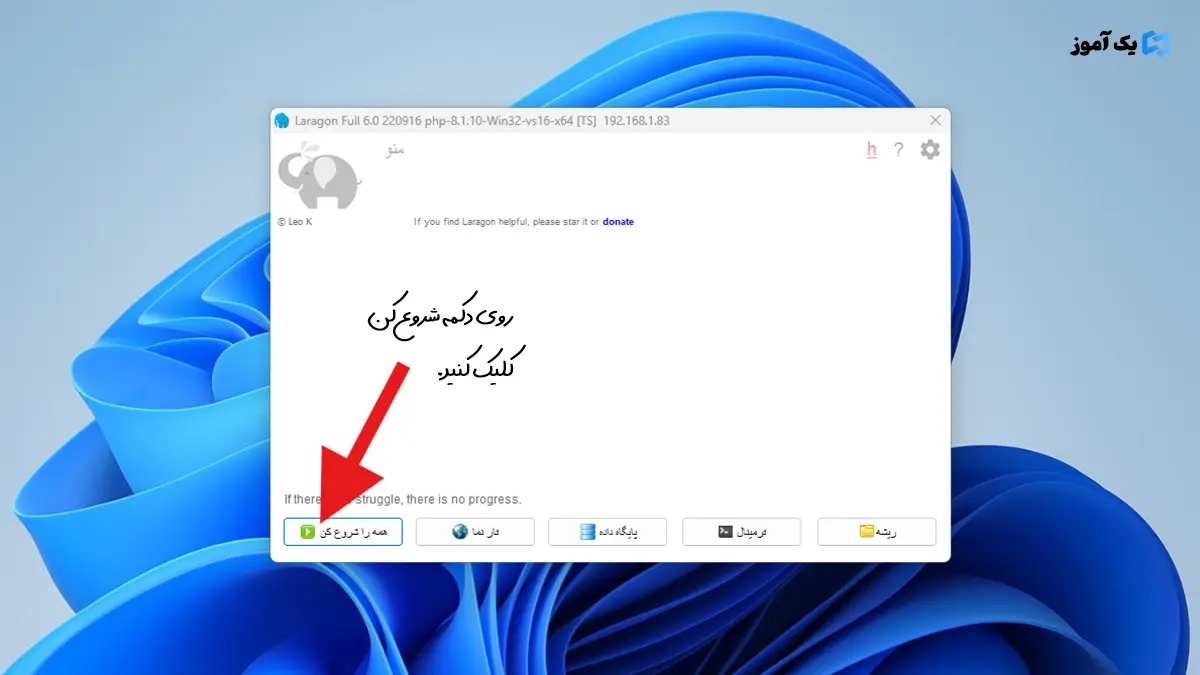
مرحله دوم – بررسی عملکرد درست نرم افزار لاراگون
در این بخش همان طور که در بالا گفته شد باید از عملکرد صحیح نرم افزار سرور مجازی اطمینان حاصل کنید. در این قسمت باید از فعالیت درست دو گزینه MySQL و Apache مطمئن شوید. اگر یکی از این دو گزینه فعال نباشد، سرور مجازی به درستی در کامپیوتر شما فعال نخواهد شد. در نتیجه نصب وردپرس روی لوکال هاست با مشکل مواجه میشود.
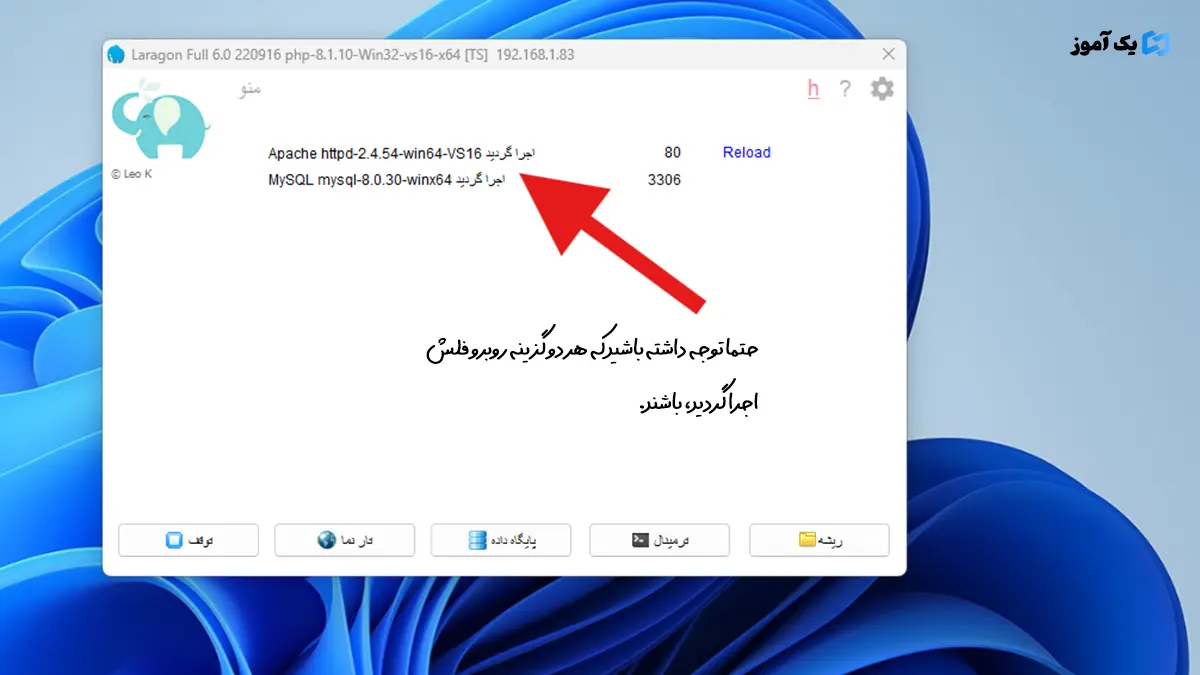
مرحله سوم – کپی کردن فایلهای وردپرس در پوشه سرور مجازی (روت اصلی)
برای اینکه بتوانید وردپرس را روی لوکال هاست نصب و اجرا کنید، باید فایلی که از سایت رسمی وردپرس فارسی دانلود کردید را در روت اصلی سرور مجازی از حالت فشرده خارج کنید. سبق تصاویر زیر این کار را انجام دهید.
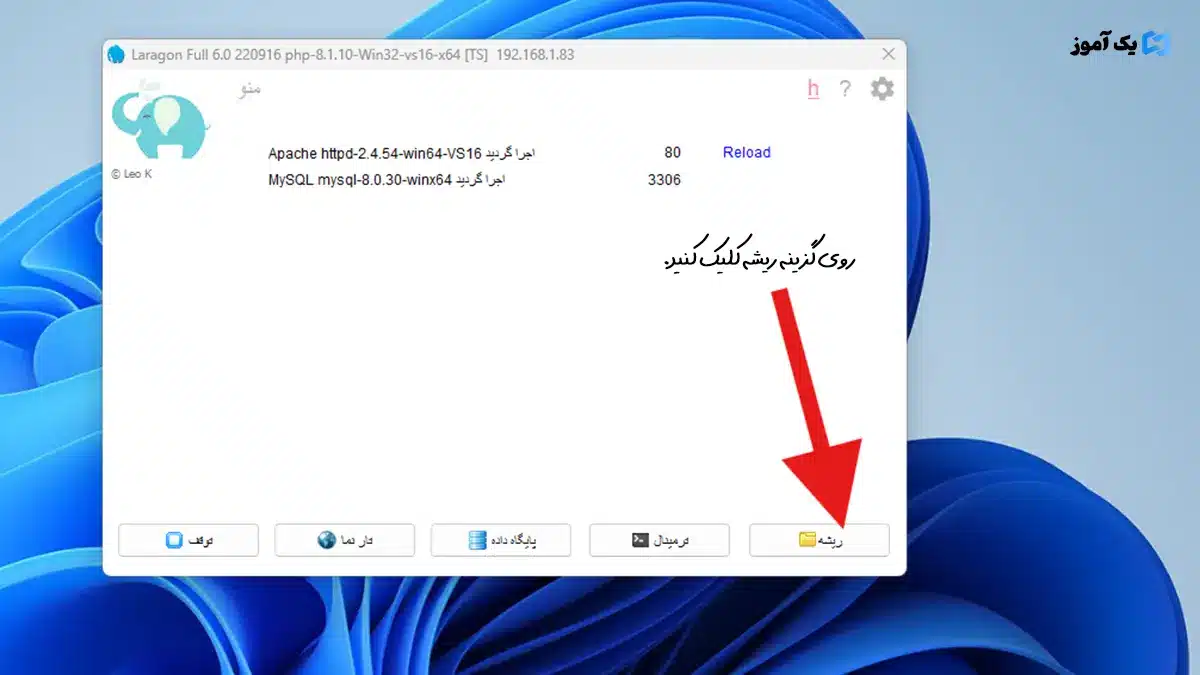
بعد از کلیک روی دکمه ریشه، طبق تصویر زیر وردپرس را از حالت زیپ خارج کنید و نام پوشه آن را به یک نام انگلیسی دلخواه تغییر دهید. توجه داشته باشید که نام پوشه را با حروف کوچک انگلیسی وارد کنید.
نکته: در نام پوشه از فاصله و یا اعداد استفاده نکنید.
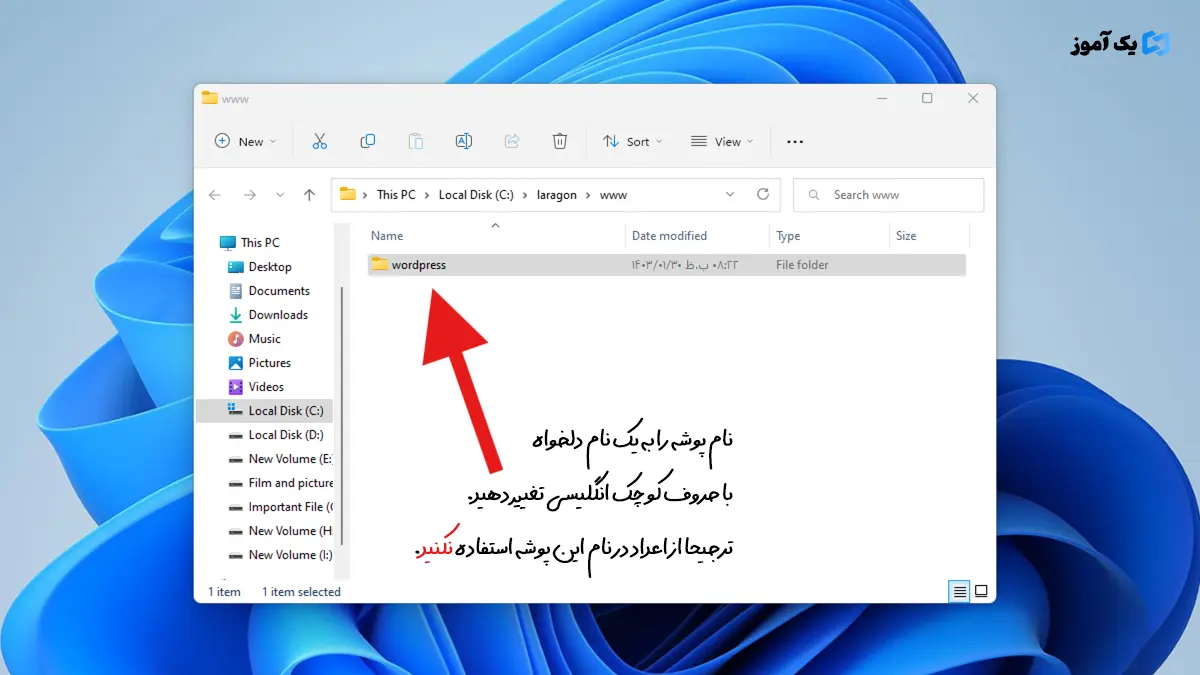
مرحله چهارم – فراخوانی نصب وردپرس در لوکال هاست
حالا نوبت این رسیده است که، وردپرس را برای نصب در سرور مجازی از طریق مرورگر فراخوانی کنید. برای این کار مشابه عکس زیر آدرس localhost/foldername را وارد کنید. به جای کلمه foldername در این آدرس نامی که برای پوشه در مرحله قبل انتخاب کردید را وارد کنید.
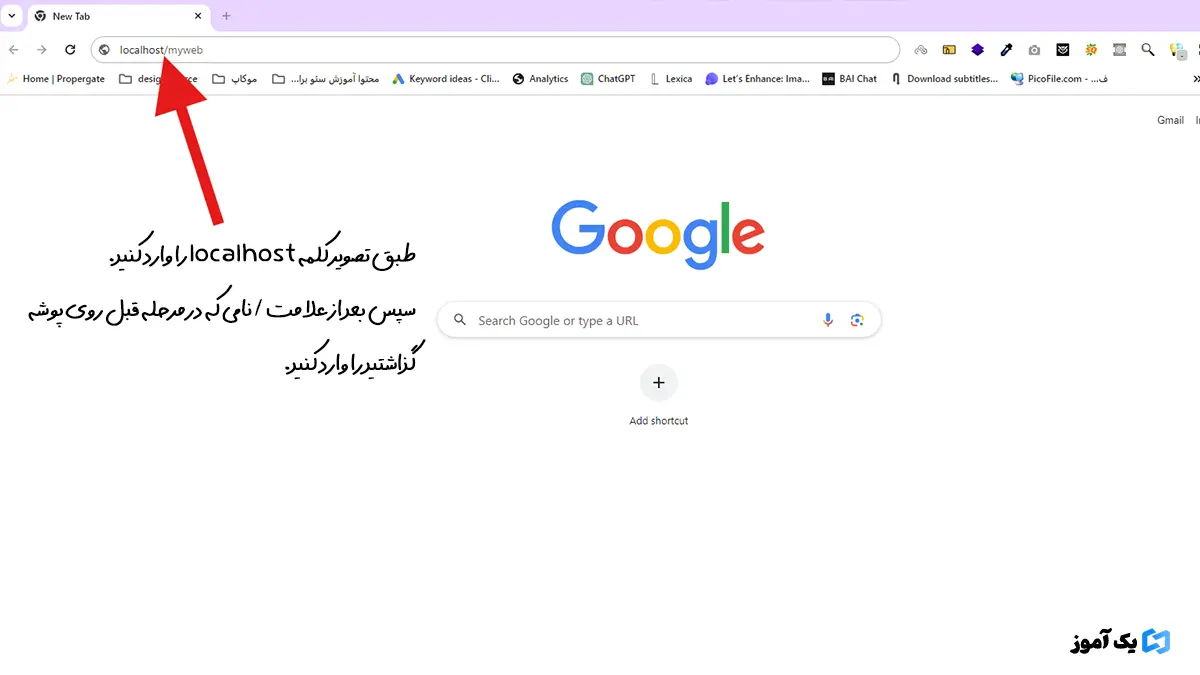
مرحله پنجم – شروع آموزش نصب وردپرس در لوکال هاست
در این بخش اگر تا به اینجای مراحل را درست پیش رفته باشید، باید به صفحهای که در عکس پایین مشاهده میکنید، برسید.
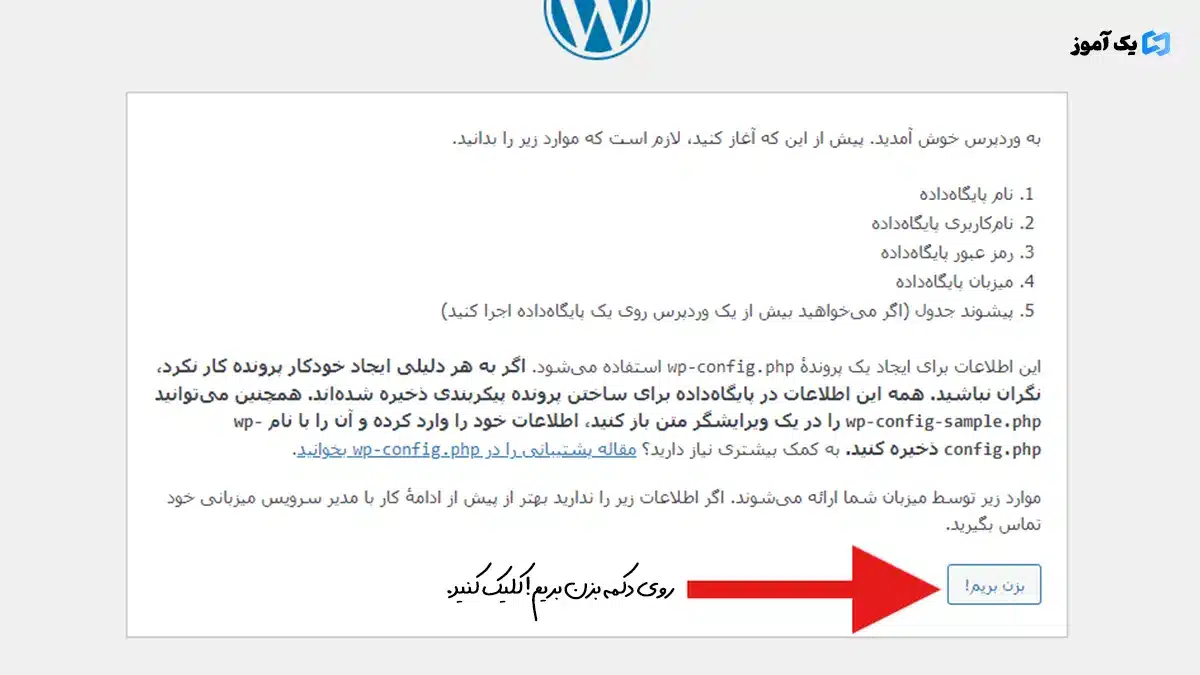
مرحله ششم – ساختن دیتابیس برای نصب وردپرس
هر وبسایتی برای ذخیره اطلاعات نیاز به جداول پایگاه داده (دیتابیس) دارد. حالا برای راه اندازی وردپرس روی لوکال هاست، نیز نیاز به یک پایگاه داده دارید. قطعا نرم افزار لاراگون نیز این امکان را برای ما فراهم کرده، تا بتوانیم دیتابیس ایجاد کنیم. طبق تصاویر زیر پیش بروید تا بتوانید یک پایگاه داده برای سایت وردپرسی خودتان روی لوکال هاست بسازید.
ابتدا در نرم افزار لاراگون روی دکمه پایگاه داده کلیک کنید.
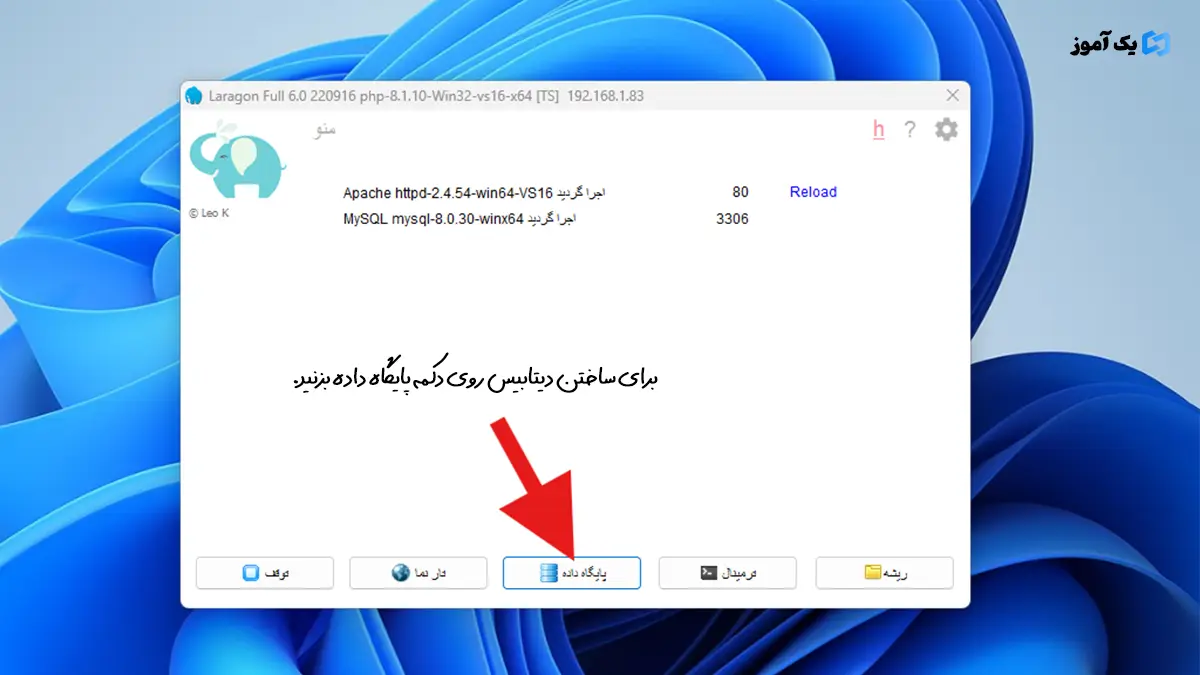
سپس در پنجره باز شده مانند عکس زیر روی گزینه new بزنید.

طبق تصویر زیر روی نام user دیتابیس کلیک کنید.
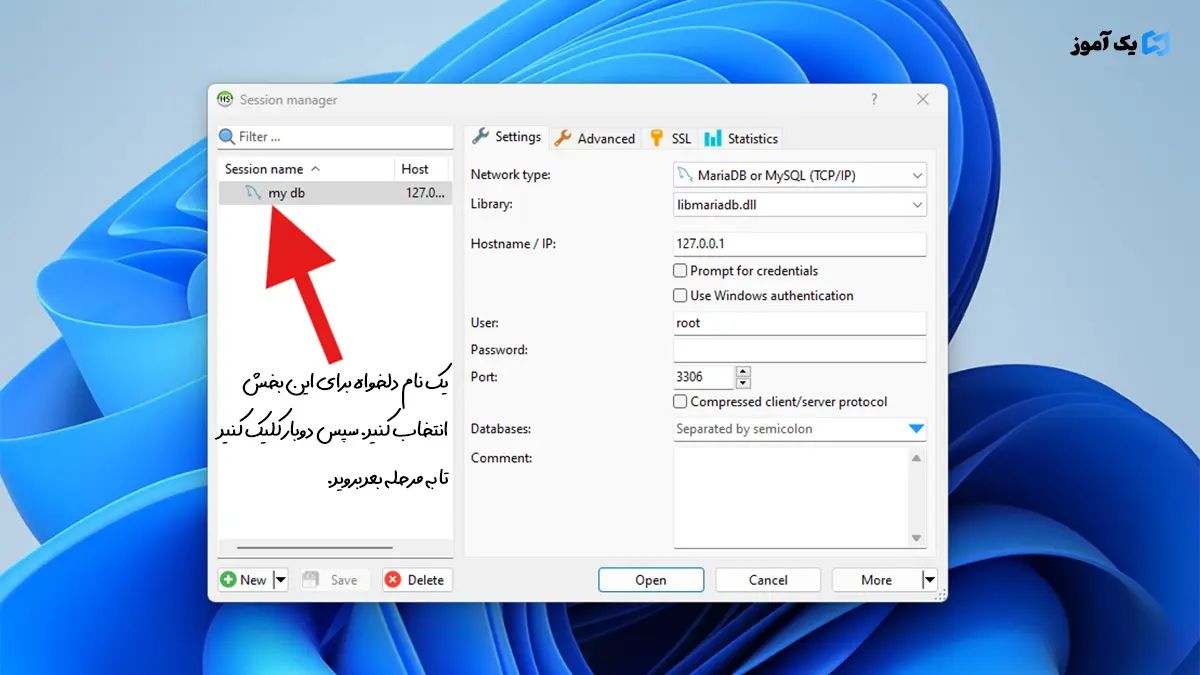
در این بخش باید طبق تصویر عمل کنید و روی گزینه new بر روی creat new detabase کلیک کنید.
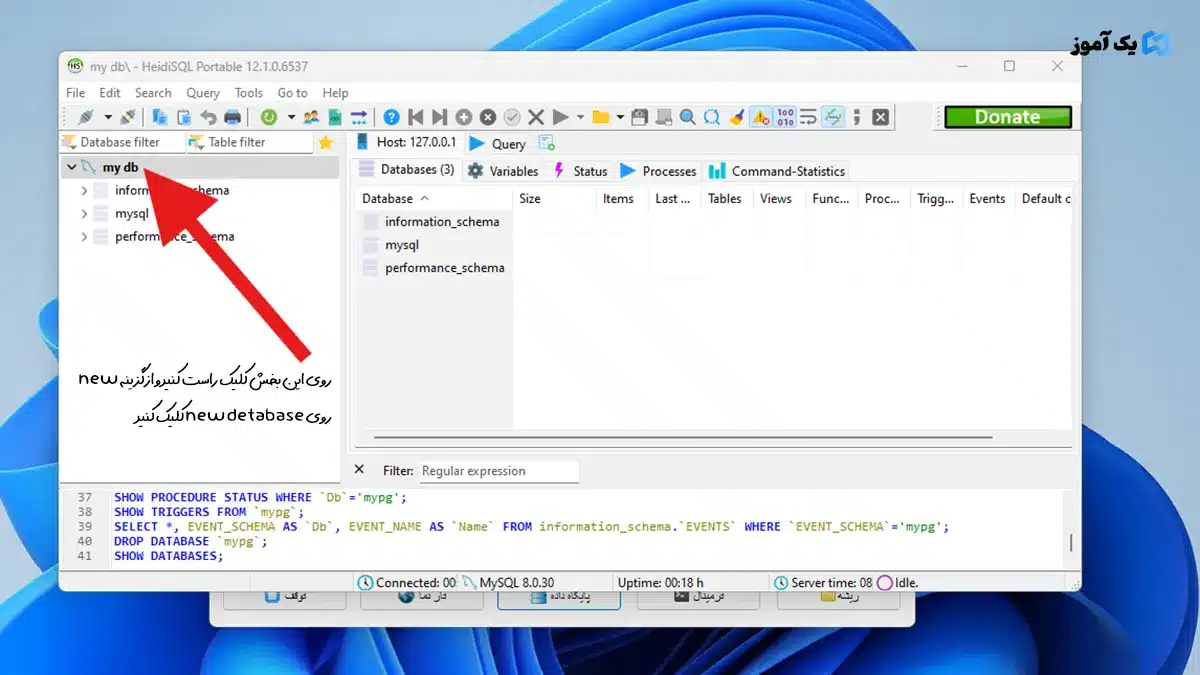
انتخاب نام برای دیتابیس خودتان
توجه داشته باشید که در این بخش حتما از حروف کوچک انگلیسی استفاده کنید.
نکته: از اعداد و فاصله در بین حروف انگلیسی استفاده نکنید.
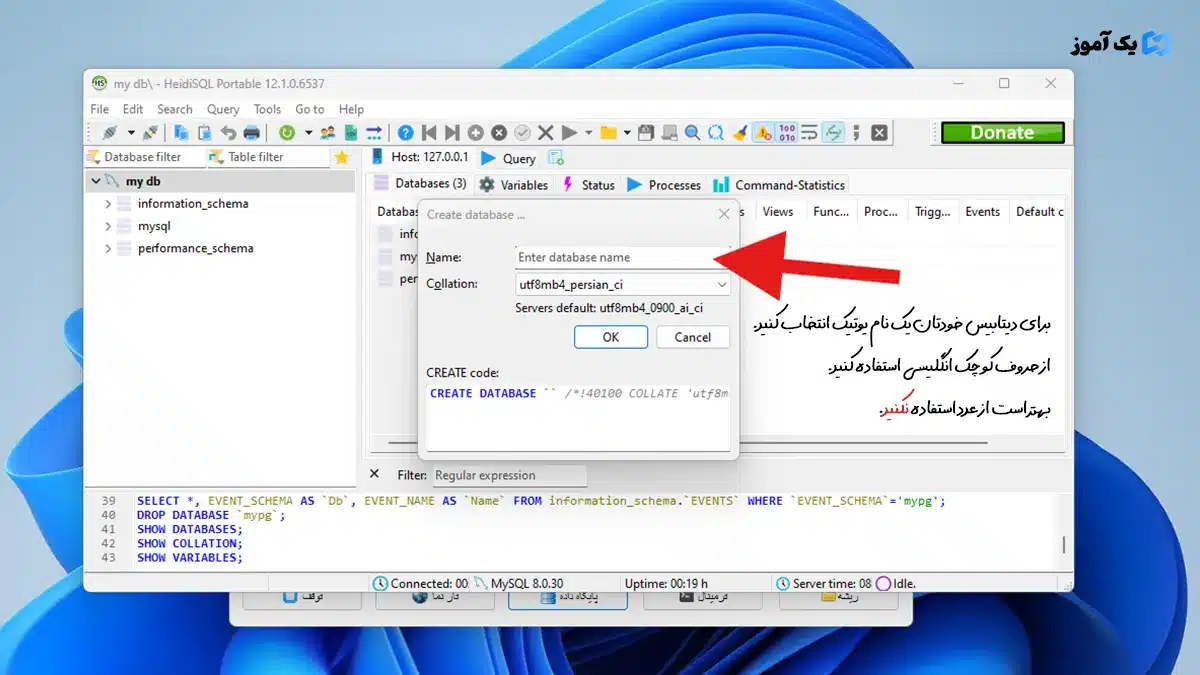
مرحله هفتم – متصل کردن دیتابیس به وردپرس
در این مرحله شما باید پایگاه دادهای که برای وردپرس ساختهاید را به آن وصل کنید. اغلب مشکلات در طی نصب wordpress در این بخش است. پس به ادامه آموزش نصب وردپرس در سرور مجازی دقت کنید. طبق تصویر زیر باید اطلاعات خواسته شده را در مرورگر در طی مراحل نصب وردپرس به درستی پر کنید.
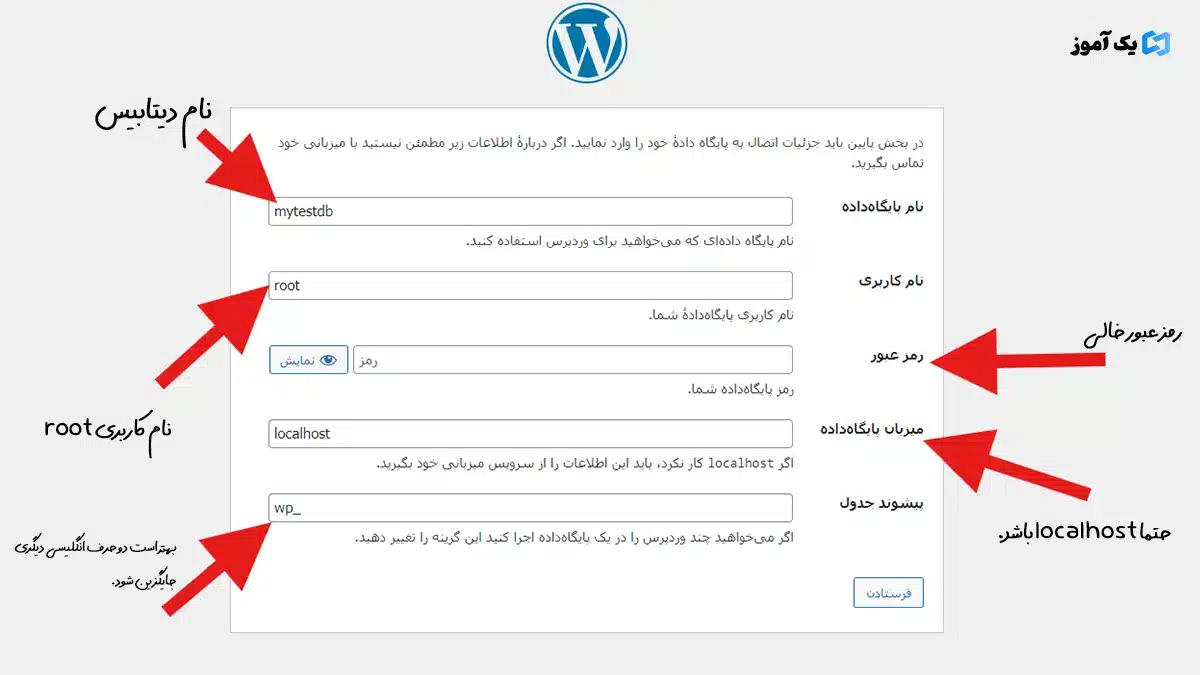
مرحله هشتم – وارد کردن اطلاعات کاربری مدیر سایت
اگر در مرحله اتصال پایگاه داده به وردپرس هیچ خطایی دریافت نکرده باشید مثل عکسی که در زیر میبینید باید به صفحه نهایی راه اندازی و نصب وردپرس برسید.
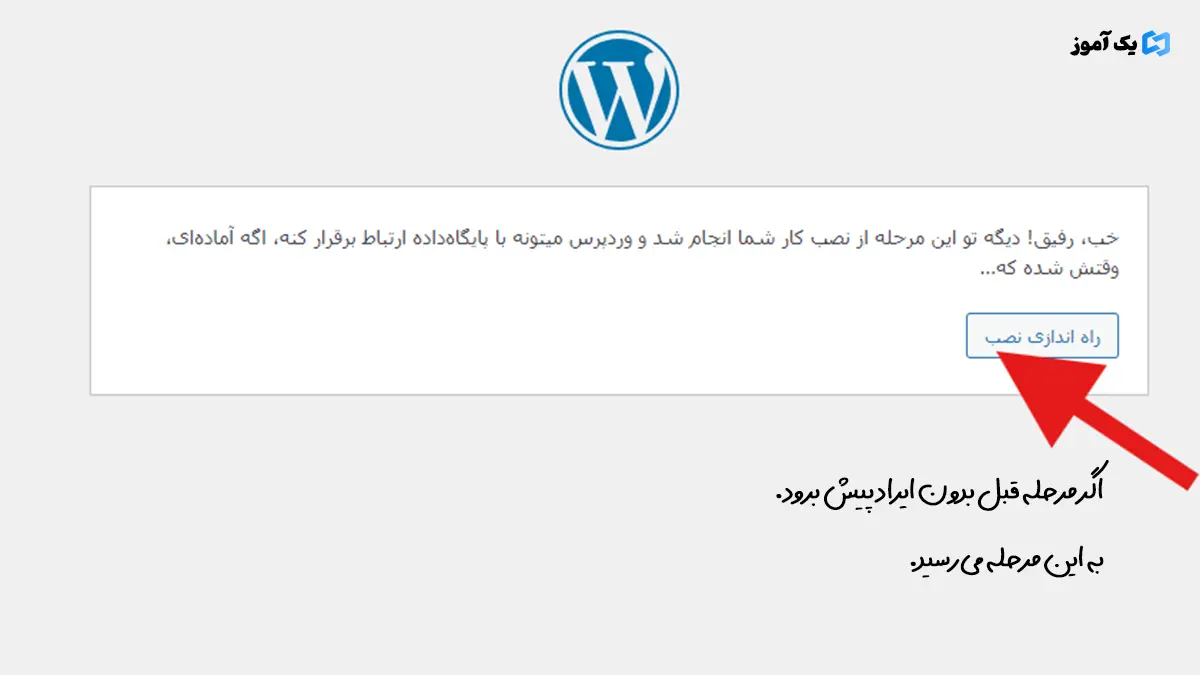
حالا نوبت این رسیده که طبق عکس زیر اطلاعات لازم را پر کنید تا حساب کاربری مدیر سایت نیز در وردپرس برای شما ایجاد شود.
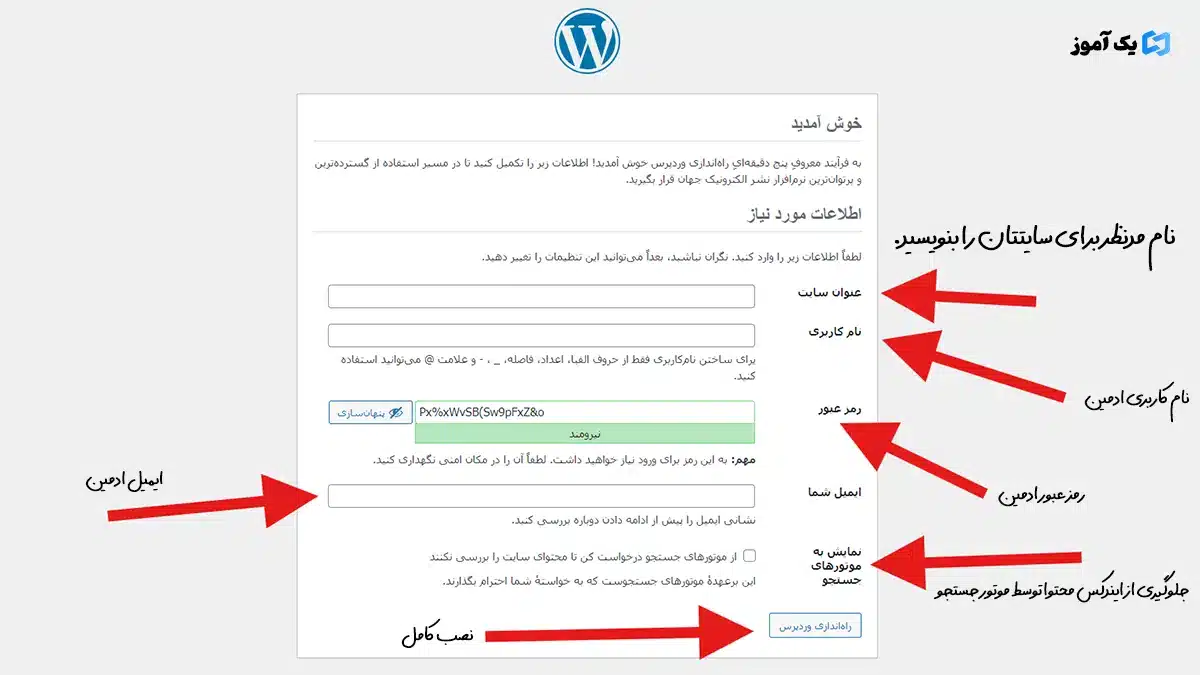
در انتها بعد از وارد کردن دقیق اطلاعات مدیر سایت شما به صفحه ورود به پنل مدیریت وردپرس منتقل میشوید.
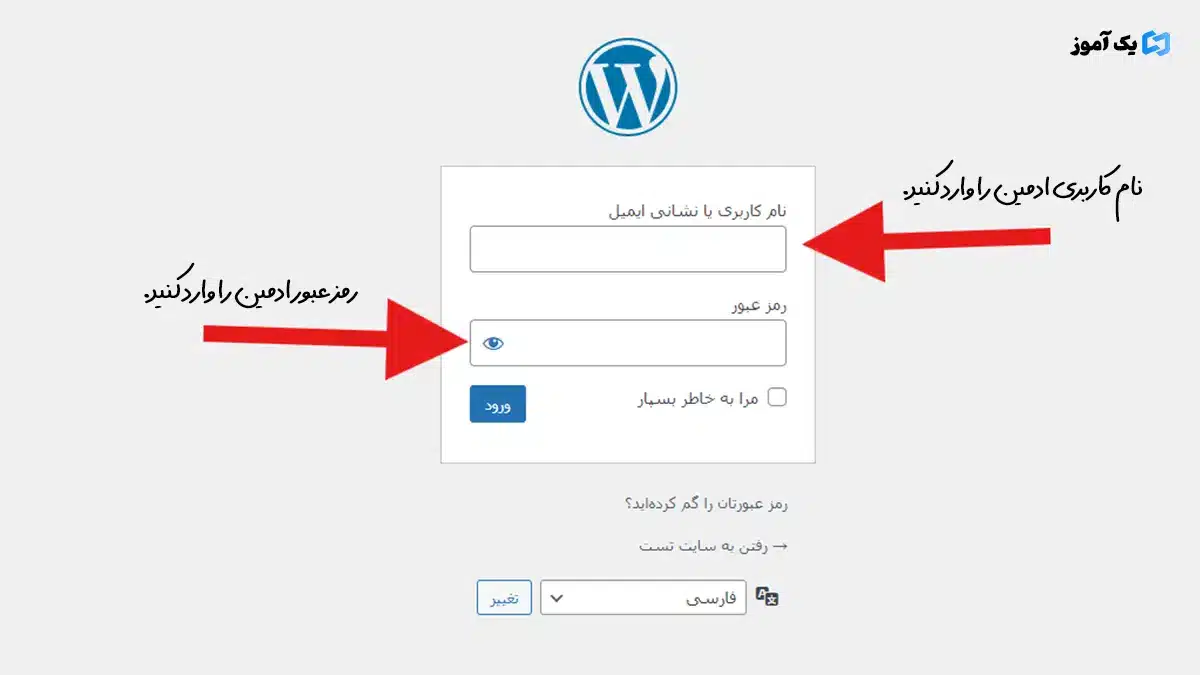
خب به شما تبریک میگوییم، شما موفق شدید که مراحل آموزش نصب وردپرس را به درستی پیش بروید و نهایتا صاحب یک سایت وردپرسی روی سرور مجازی شوید.
جمع بندی
در این ماله آموزشی از سایت آموزشی یک آموز، سعی کردیم که به صورت کامل آموزش نصب وردپرس روی هاست و لوکال هاست را با زبانی ساده بیان کنیم. ما در یک آموز تلاش میکنیم که دانش را به صورت کاملا خلاصه و مفید و با حذف مراحل اضافی به مخاطبان خود منتقل کنیم. از آنجایی که ما سال هاست که در زمینه طراحی سایت در تهران فعالیت میکنیم، تصمیم بر این گرفتیم که بخشی از این تجربه را در قالب مقالات آموزشی در اختیار شما قرار دهیم.
اگر در مراحل نصب وردپرس سوالی داشتید، میتوانید در همین صفحه از بخش نظرات سوال خودتان را بپرسید تا پشتیبانان و متخصصان سایت یک آموز به شما پاسخ دهند.